Lo Último en IP@P
- Stellar Data Recovery revoluciona la recuperación de archivos perdidos en discos duros externos
- Goblin Mine: La Estrategia Económica Detrás del Juego de Minería que está Fascinando a Todos
- Estos son los nuevos Cargadores UGREEN: potencia y portabilidad en dos versiones que no te puedes perder
- UGREEN Nexode Pro: El Cargador Ultradelgado que revoluciona la carga de dispositivos móviles
- La computación en la nube está transformando los juegos Online y estas son sus grandes ventajas
Si bien es cierto, en el entorno ofimático, Excel es la hoja de cálculo más utilizada a partir de dispositivos de diferentes sistemas operativos. Gracias a que, se trata de un programa verdaderamente completo para gestionar datos, realizar cálculos, usar herramientas gráficas, etc.
Así, generalmente, esta hoja de cálculo desarrollada por Microsoft se emplea para resolver formulas y hacer gráficas. Pero, más allá de eso, es una herramienta ideal para garantizar la organización en general de un flujo de información. Por tanto, también sirve para elaborar calendarios, generar agendas e incluso, para hacer un horario.
Es por ello que, si necesitas distribuir tu tiempo de forma efectiva o leer el horario de cada uno de tus empleados, por ejemplo, puedes hacer uso de este programa. A continuación, te enseñamos cómo puedes crear cualquier horario con Excel.
Pasos para hacer un horario escolar o de trabajo en Microsoft Excel
Básicamente, un horario consiste en una especie de calendario utilizado como una herramienta para gestionar el tiempo. En vista de que, permite realizar una fácil distribución de las horas en las cuales se lleva a cabo una determinada actividad o trabajo e incluso, cuando se presta algún servicio.
En consecuencia, consta de una lista de horas en las que determinados acontecimientos o acciones pueden tener lugar y así, es un mecanismo muy empleado tanto a nivel académico como también a nivel laboral o profesional. Pero, a pesar de que existen herramientas dedicadas exclusivamente a eso, lo cierto es que, es más recomendable utilizar Microsoft Excel para ello.
En este sentido, con el fin de que puedas elaborar tu horario sencilla y gratuitamente, sin tener que recurrir a programas de terceros y/o de pago, te explicamos cómo puedes hacer un horario en una hoja de cálculo de Excel, a través de dos mecanismos disponibles:
Con plantillas
En la actualidad, el Internet provee un sinfín de opciones para simplificar los procesos de sus usuarios. Por tal motivo, es posible conseguir plantillas de diferentes modelos de horarios, compatibles con Excel para descargarlas y utilizarlas libremente.
A continuación, te damos a conocer el paso a paso a seguir en estos casos:
- Primero que todo, directamente desde Internet, tienes que buscar la plantilla a usar y descargarla en tu ordenador.
- Una vez se encuentre almacenada la plantilla en cuestión dentro de cualquier carpeta de tu equipo, procede a abrir el programa Microsoft Excel y haz clic en “Abrir”, para ahora pulsar sobre “Examinar” y localizar el modelo que has bajado de Internet.
- Después de ubicarlo, basta con hacer doble clic sobre dicho fichero para poder abrirlo en la hoja de cálculo o bien, seleccionarlo y oprimir en “Abrir”.
- A continuación, al cumplirse algunos segundos de espera, podrás ver la plantilla del horario que has descargado y gestionarla a tu gusto, modificando cada uno de los campos disponibles.
- Por último, solo tienes que guardar los cambios realizados y listo.
De forma manual
Otro de los mecanismos que hay para hacer un horario de cualquier naturaleza en Excel, se basa en realizar una distribución equitativa de cada una de las celdas e introducir la información requerida. Esto, sin utilizar ningún patrón de base y elaborándolo de forma manual.
Aunque, el procedimiento anterior revela mucha más facilidad y productividad, en este caso, los usuarios cuentan con una mayor libertad para distribuir su tiempo y personalizar el aspecto del horario.
Aquí te enseñamos como realizarlo:
- Inicialmente, lo que tienes que hacer es abrir una hoja de trabajo en Microsoft Excel.
- Seguido de eso, comienza a escribir en la celda A1 el siguiente texto “Horarios de trabajo” y pulsa la tecla Enter.
- Ahora, en la celda A2, introduce “Semana correspondiente a:” y vuelve a oprimir Enter.
- Después, deja el espacio en blanco en la celda A3 para marcar una separación y organizar mejor el texto. A continuación, ubícate en la celda A4 y escribe “Lunes” para presionar Enter.
- Posteriormente, en las celdas A5, A6 y A7, opta por escribir cada turno del día (primero, segundo y tercero, correspondientemente).
- Hecho lo anterior, ubícate en la celda A8 e introduce el término “Martes”. Seguido de eso, agrega los tres turnos correspondientes a ese día en las celdas A9, A10 y A11.
- Así, es momento de repetir el mismo procedimiento en las siguientes celdas para añadir la información de los días Miércoles, Jueves, Viernes, Sábado y Domingo con cada uno de sus tres turnos.
- Cuando ya hayas incluido todos los días de la semana y los horarios, selecciona todo desde la celda A4 hasta la celda A31 (en donde concluye), para proceder a hacer clic en la pestaña “Insertar” desde la cinta de opciones y seleccionar la opción “Tabla” dentro del grupo Tablas.
Más en Software
- ¿Cómo hacer una nómina en una hoja de cálculo de Microsoft Excel? Guía paso a paso
- ¿Cómo hacer un diagrama de Gantt en Microsoft Excel para presentar datos? Guía paso a paso
- ¿Cómo hacer un índice en Microsoft Word de forma manual y automática? Guía paso a paso
- ¿Cómo crear un formulario utilizando la herramienta Formularios de Microsoft Access desde cero? Guía paso a paso
- ¿Cómo instalar aplicaciones de terceros en MacOS? Guía paso a paso
SÍGUENOS EN 👉 YOUTUBE TV
- Posterior a ello, a través de las pestañas “Herramientas de tabla” y “Diseño”, procede a escoger un estilo de tabla para tu horario, específicamente en “Estilos de tabla”.
- Por último, desde la misma pestaña indicada anteriormente, procede a editar la tabla con las demás herramientas disponibles. Para después introducir toda la información conveniente en las celdas correspondientes.
Lista de las mejores plantillas de horarios que puedes utilizar en Microsoft Excel
Por facilidad, productividad o comodidad, son numerosas las personas que prefieren elaborar su horario a partir de una plantilla compatible con Excel, en lugar de crearlo desde cero.
Por ende, para simplificar su búsqueda al momento de bajar dichas plantillas, a continuación, listamos varias alternativas gratuitas y de interés, con sus respectivos enlaces de descarga:
Horario simple y práctico
Permite distribuir el tiempo desde el lunes hasta el viernes de cada semana y proporciona diferentes intervalos de horario para ello. Se caracteriza por ser muy colorido y versátil.
Descargar Horario Simple y Práctico Excel
Horario de deberes
Consiste en un horario que exhibe un diseño muy limpio y permite enumerar tus tareas junto con las horas de estudio dentro de una lista de deberes. Para ello, deberás seleccionarlo por mes, ya que es una especie de calendario.
Descargar Horario de Deberes Excel
Horario por Fechas – Empezando el Lunes
Se trata de un horario que muestra un aspecto más profesional y ofrece tres alternativas a elegir (semanal, hasta 31 días y hasta 5 semanas), según tus requerimientos.
Descargar Horario por Fechas – Empezando el Lunes Excel
Horario semanal con recreos
Es una plantilla oficial de Microsoft Office que permite introducir los datos de tareas y clases en una hoja independiente. Así, ofrece la posibilidad de listar todos los deberes semanales (con día y hora).
Descargar Horario Semanal con Recreos Excel
Horario programación universitaria semanal
Es un modelo elegante, atractivo y muy funcional. El cual, permite escribir los elementos en los espacios de día y hora, al igual que establecer una prioridad para cada tarea. Es recomendable usarlo a nivel académico y/o universitario.
Descargar Horario Simple y Práctico Excel
Horario de Escuela (sin fin de semana)
Así como su nombre lo indica, se refiere a un calendario que no contiene los días del fin de semana y, por tanto, podrás añadir los deberes a cumplir de lunes a viernes. Incluye cuatro alternativas basadas en los horarios y su distribución horizontal o vertical.
Descargar Horario de Escuela (sin fin de semana) Excel
Horario programación Diaria de Trabajo
Es ideal para gestionar todas las tareas diarias y semanales, al igual que para programas los eventos. Básicamente, se caracteriza por ser una plantilla muy interactiva.
Descargar Horario Programación Diaria de Trabajo Excel
Horario para Estudiantes
Se utiliza en entornos académicos y educativos para hacer un óptimo seguimiento de las asignaciones y la programación de clases, durante los 12 meses del año. Una de sus mayores ventajas, radica en que las fechas de entrega se destacan de manera automática.


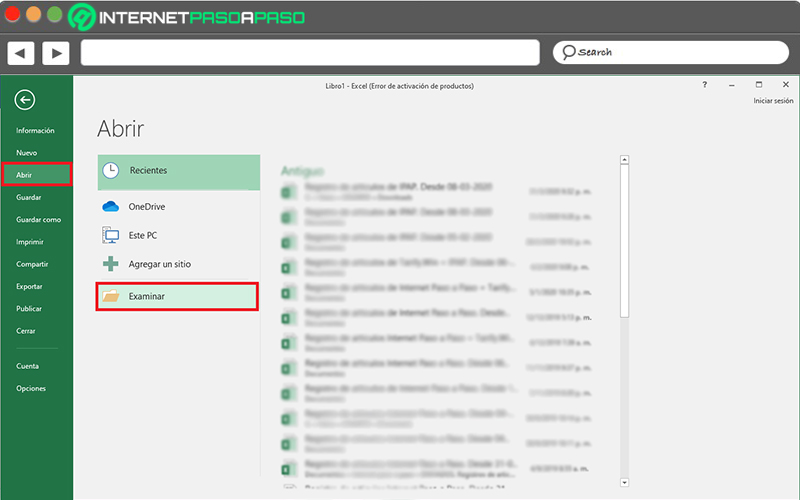
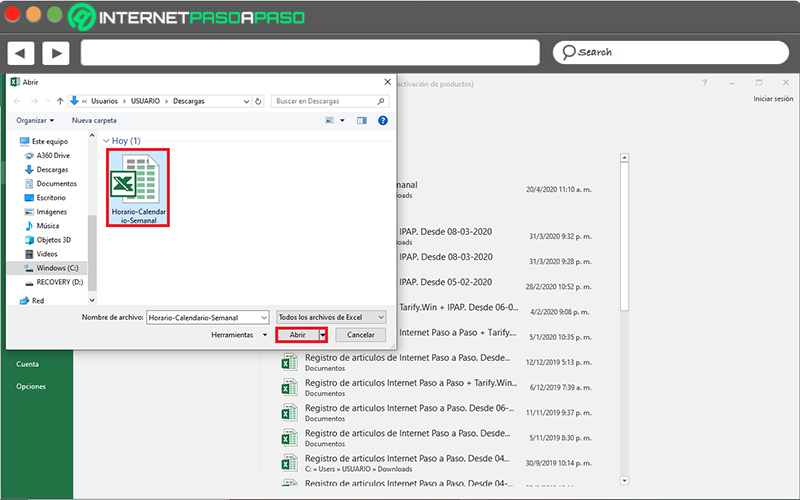
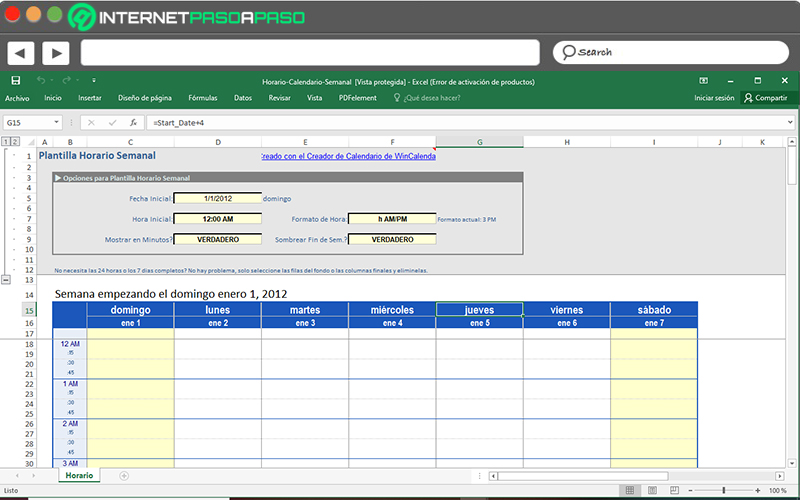
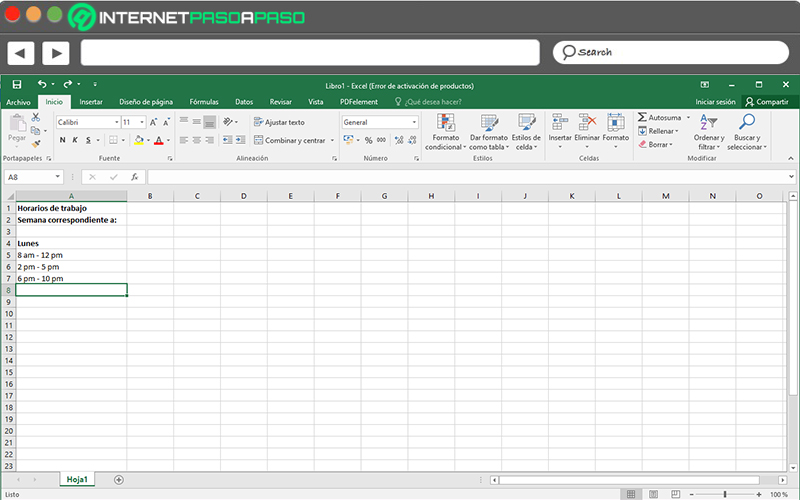
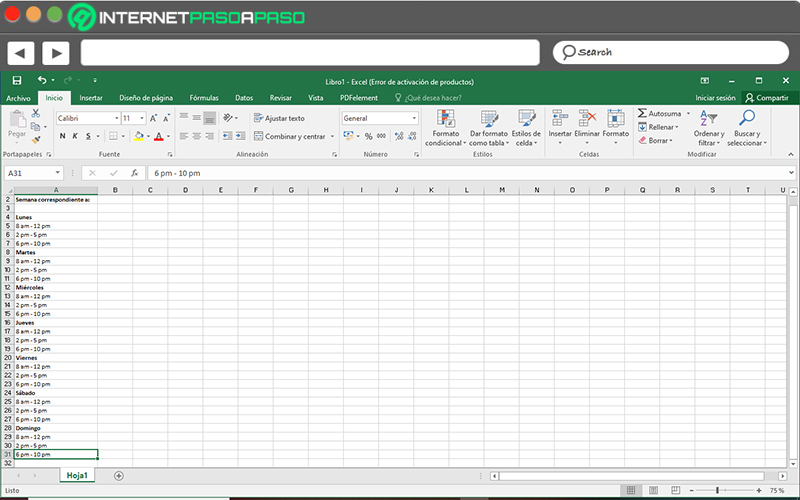
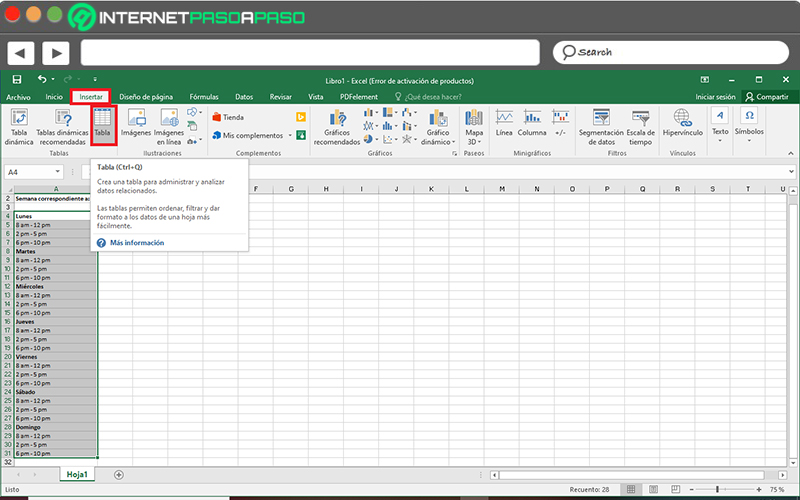
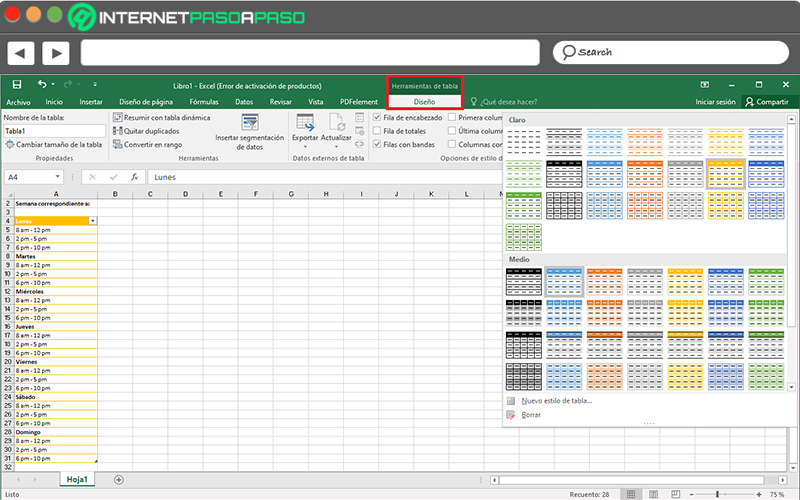


![¿Cuáles son los atajos del teclado para Microsoft Excel más usados? Lista completa [year]](https://internetpasoapaso.com/wp-content/uploads/Lista-atajos-del-teclado-para-Microsoft-Excel-más-usados-en-Windows-y-Mac.jpg)
















